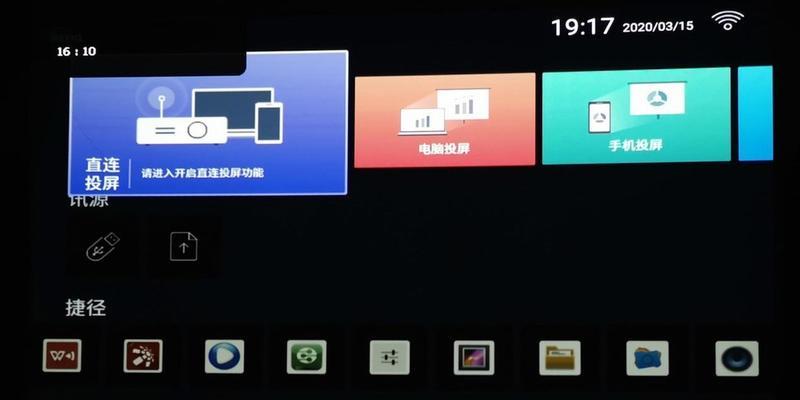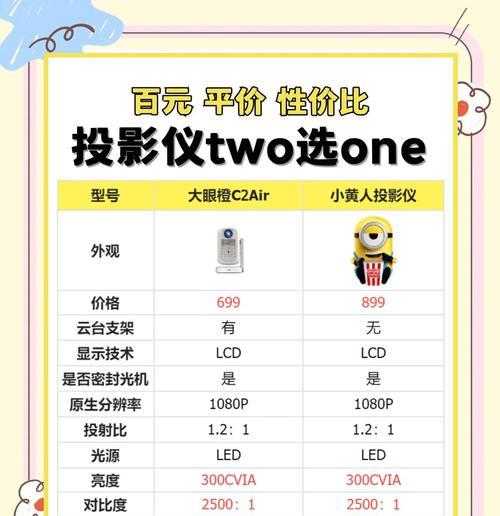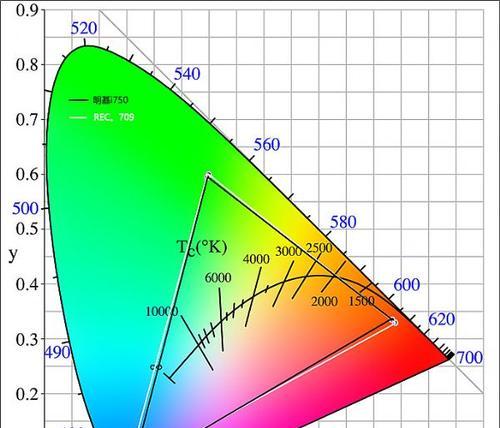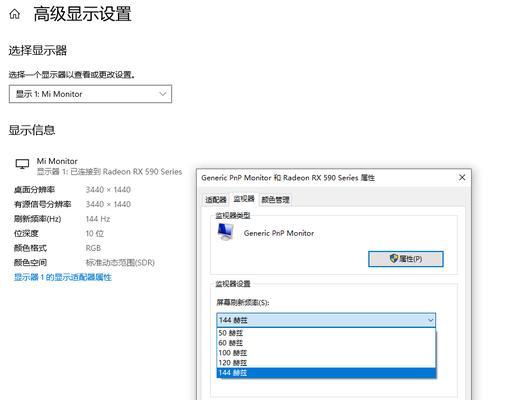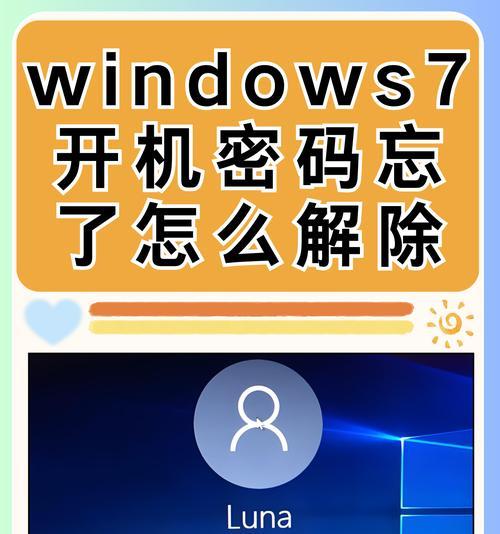投影仪只有声音无图像怎么办?电脑设置步骤是什么?
当我们使用投影仪时,偶尔会遇到投影仪只有声音无图像的困扰。这不仅会影响我们的工作和娱乐体验,而且可能会导致我们对设备出现故障担心。别着急,本篇文章将会为你详细讲解当遇到投影仪仅有声音无图像时的排查步骤,以及如何在电脑上进行相关设置。通过紧扣“投影仪只有声音无图像怎么办?”和“电脑设置步骤”,让读者在第一时间内获取解决之道。
一、投影仪故障排查基础
1.1检查电源连接
投影仪在没有图像的情况下,首先应该检查电源线是否插牢,以及投影仪电源是否开启。电源问题是最基本且常见的原因,确保所有的电源连接都没有问题后,再进行下一步的排查。
1.2检查视频线缆
接着,需要检查连接投影仪与电脑之间的视频线缆,包括HDMI线、VGA线等。确认连接是否牢固,以及线缆是否完好无损。有时候线缆接触不良或者损坏也会导致图像信号无法传输。
1.3解决信号源问题
确认电脑连接的是正确的输入源。通常投影仪上会有输入源选项按钮,确保你选择的输入源与你的连接线匹配,比如你使用的是HDMI线,则需要确保输入源设置为HDMI。
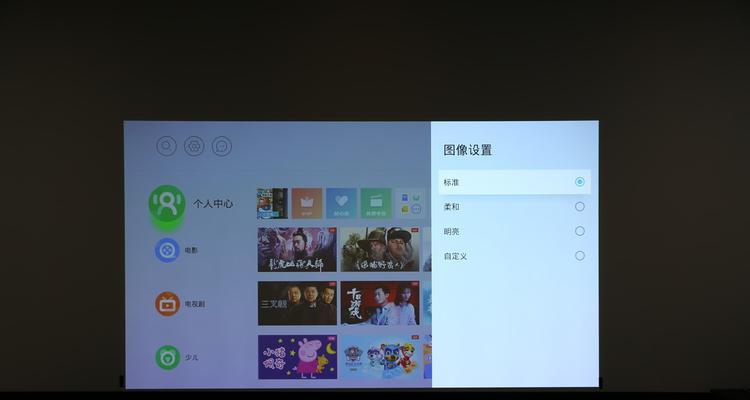
二、电脑端设置详解
2.1检查显示设置
当投影仪连接正常,没有图像的问题可能出自电脑设置。我们需要检查电脑的显示设置。在Windows系统中,可以右击桌面选择"显示设置",在"多显示器"选项中查看是否设置为扩展或仅显示在投影仪上。
2.2调整分辨率和刷新率
有时候,电脑的显示分辨率或刷新率设置不正确,也可能导致投影仪无法显示图像。在"显示设置"中找到"显示分辨率"和"刷新率"选项,调整到投影仪支持的范围内。
2.3更新或重新安装显卡驱动
显卡驱动程序过时或损坏,有时也会引起图像显示问题。进入设备管理器,查看显示适配器是否有任何问题标记。如果没有,尝试更新显卡驱动程序,或在设备管理器中卸载并重新安装驱动。
2.4确认电脑输出端口正常工作
如果以上步骤都未能解决问题,建议试着更换其他输出端口甚至另一台电脑测试。这有助于我们判断问题是否出在当前使用的输出端口上。

三、投影仪固件更新或重置
如果投影仪长时间没有更新固件或者在没有图像输出时频繁更换连接线,有时需要对投影仪进行一次固件更新或重置到出厂设置。固件更新可以解决一些兼容性和性能问题,在投影仪的官方网站上找到对应的固件下载并按照指南进行升级。出厂设置能解决一些设置错误导致的问题。

四、常见问题及解决方案
4.1投影仪与电脑分辨率不匹配
在某些情况下,电脑和投影仪的分辨率设置不一致也会导致没有图像输出。电脑设置的分辨率高于投影仪支持的最大分辨率。此时应将电脑的显示分辨率降低到投影仪支持的范围内。
4.2投影仪设置问题
投影仪本身也可能存在一些设置问题。检查投影仪的菜单设置,确认是否打开了节能模式或者摄像模式,这些模式可能会关闭图像输出。
五、实用技巧分享
5.1维护投影仪的清洁
投影仪使用的环境灰尘可能导致散热不良,长时间使用后建议清洁投影仪内部,以提高设备运行效率。
5.2正确的投影仪使用和存储方式
投影仪在使用与存储时避免高温、潮湿和直接日光照射的环境,这有助于提高投影仪的稳定性和使用寿命。
5.3定期检查所有硬件连接
定期检查电源线、视频线缆等连接设备,确保它们都处于良好状态,能有效预防未来可能出现的问题。
六、
遇到投影仪只有声音无图像的情况时,不要慌张。按照本文所述的步骤依次排查,先从最基础的电源连接和视频线缆检查开始,再到电脑显示设置的调整,直至投影仪固件的更新或重置,往往能够找到问题所在并进行解决。同时,注意投影仪的维护和使用方法,可以避免很多非硬件问题导致的故障。
通过以上详细的介绍,希望您能成功解决投影仪仅出声不出图的问题。如果文章内容对你有所帮助,欢迎继续关注我们的技术文章,获取更多实用指南。
版权声明:本文内容由互联网用户自发贡献,该文观点仅代表作者本人。本站仅提供信息存储空间服务,不拥有所有权,不承担相关法律责任。如发现本站有涉嫌抄袭侵权/违法违规的内容, 请发送邮件至 3561739510@qq.com 举报,一经查实,本站将立刻删除。
- 上一篇: 小新电脑esc灯亮黑屏解决方法?
- 下一篇: 电脑只读取板载内存条是什么原因?
- 站长推荐
-
-

Win10一键永久激活工具推荐(简单实用的工具助您永久激活Win10系统)
-

华为手机助手下架原因揭秘(华为手机助手被下架的原因及其影响分析)
-

随身WiFi亮红灯无法上网解决方法(教你轻松解决随身WiFi亮红灯无法连接网络问题)
-

2024年核显最强CPU排名揭晓(逐鹿高峰)
-

光芒燃气灶怎么维修?教你轻松解决常见问题
-

如何利用一键恢复功能轻松找回浏览器历史记录(省时又便捷)
-

红米手机解除禁止安装权限的方法(轻松掌握红米手机解禁安装权限的技巧)
-

小米MIUI系统的手电筒功能怎样开启?探索小米手机的手电筒功能
-

华为系列手机档次排列之辨析(挖掘华为系列手机的高、中、低档次特点)
-

探讨路由器黄灯的含义及解决方法(深入了解路由器黄灯状况)
-
- 热门tag
- 标签列表
- 友情链接